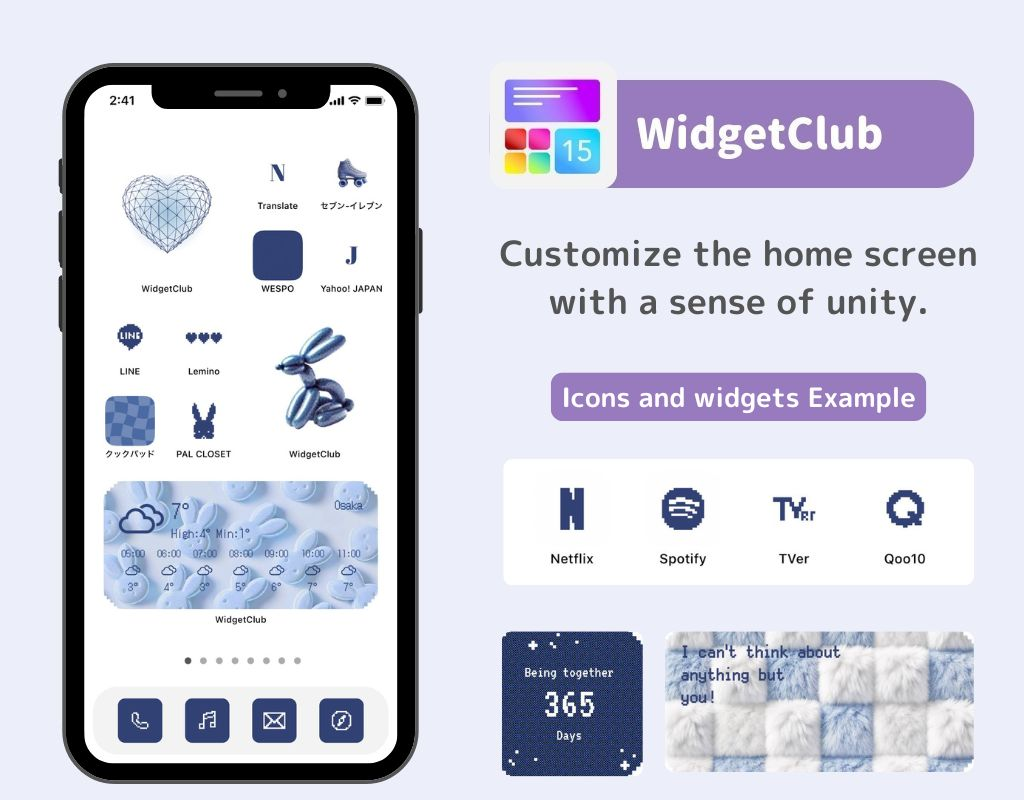оглавление

Вам нужно специальное приложение, чтобы стильно настроить домашний экран! Это окончательная версия приложения для переодевания, в котором есть все материалы для переодевания!
Обои по умолчанию при покупке iPhone привлекают внимание своим красивым дизайном, не правда ли? В этой статье я объясню , как вернуть обои iPhone к обоям по умолчанию , как использовать официальные обои с предыдущих iPhone и представлю популярные официальные обои.
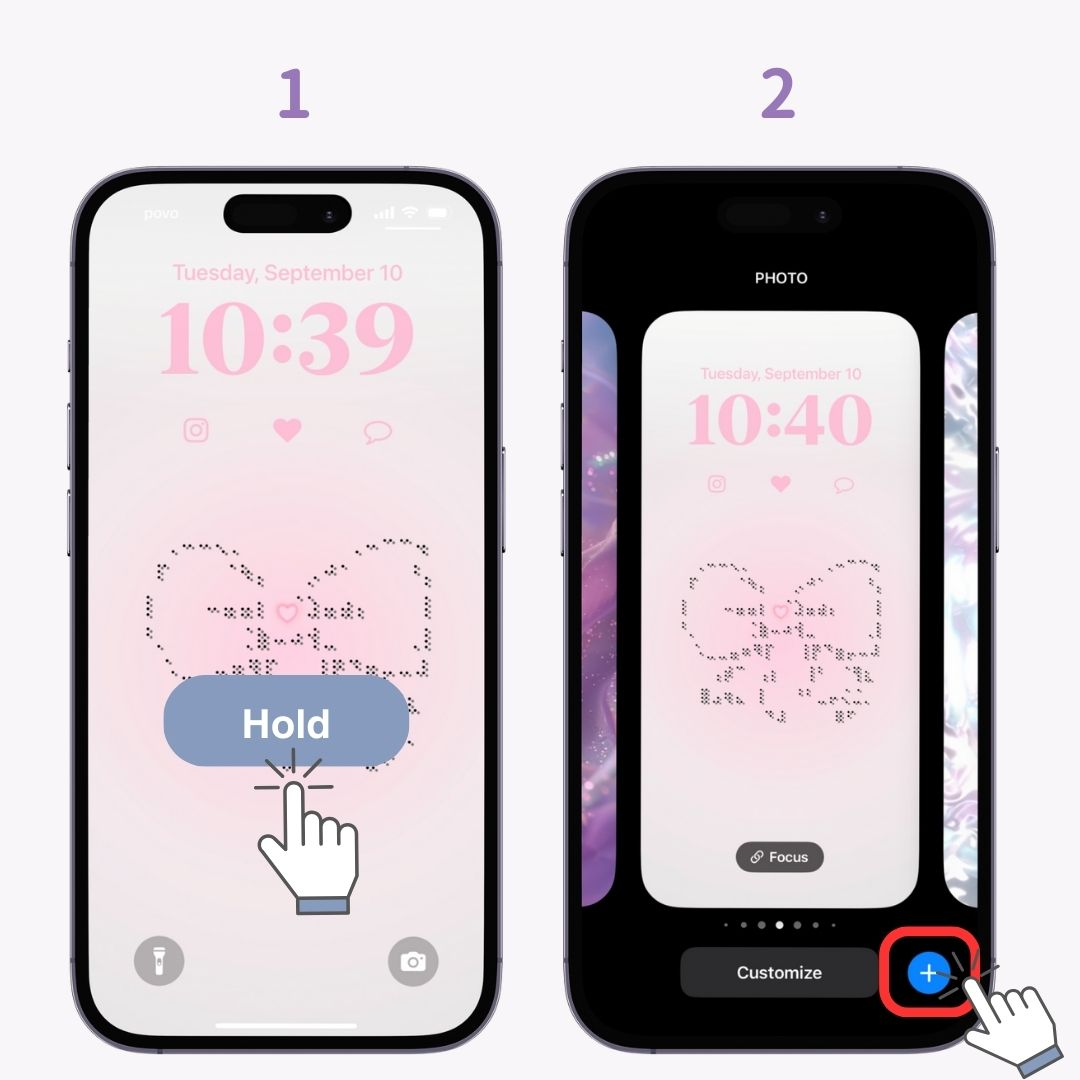
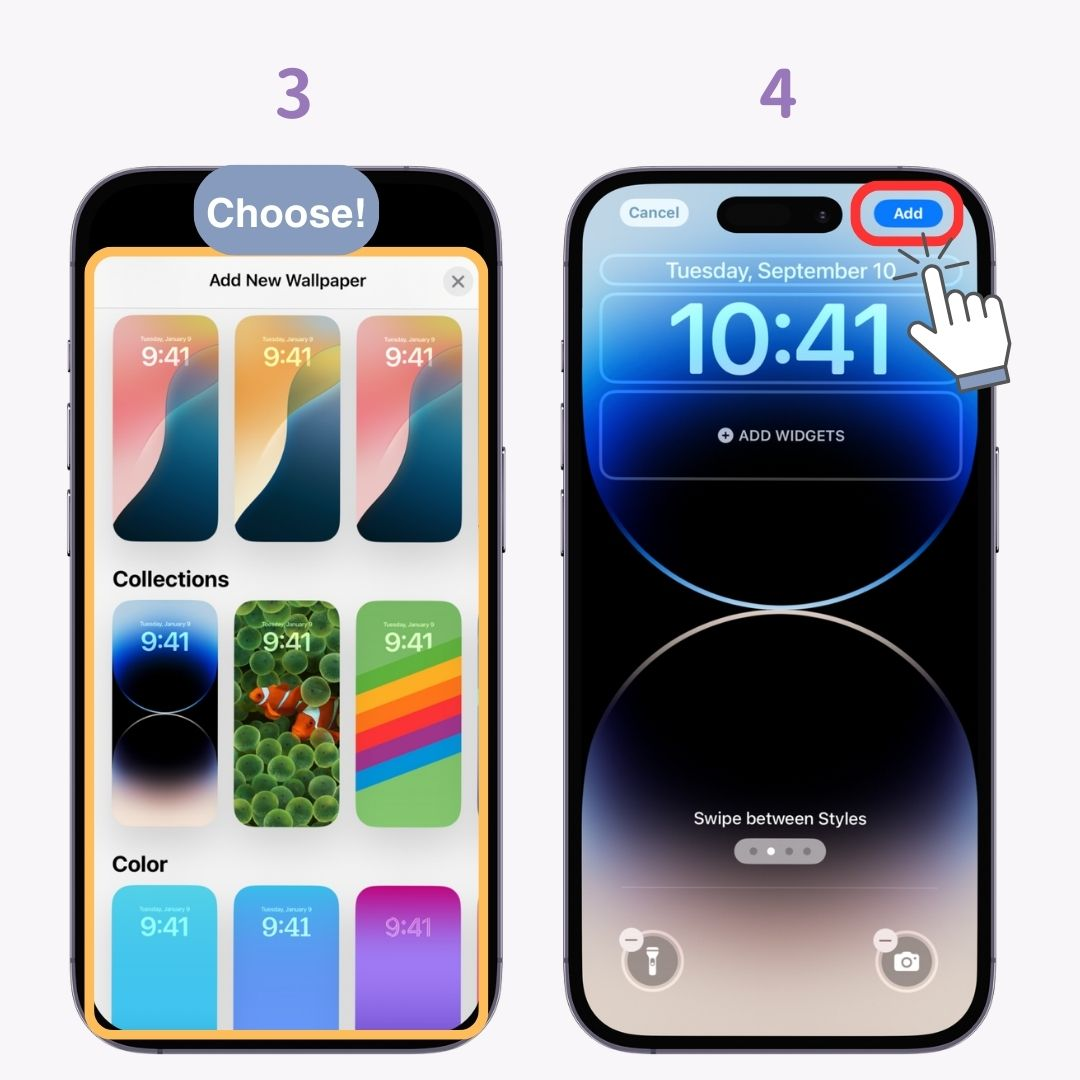
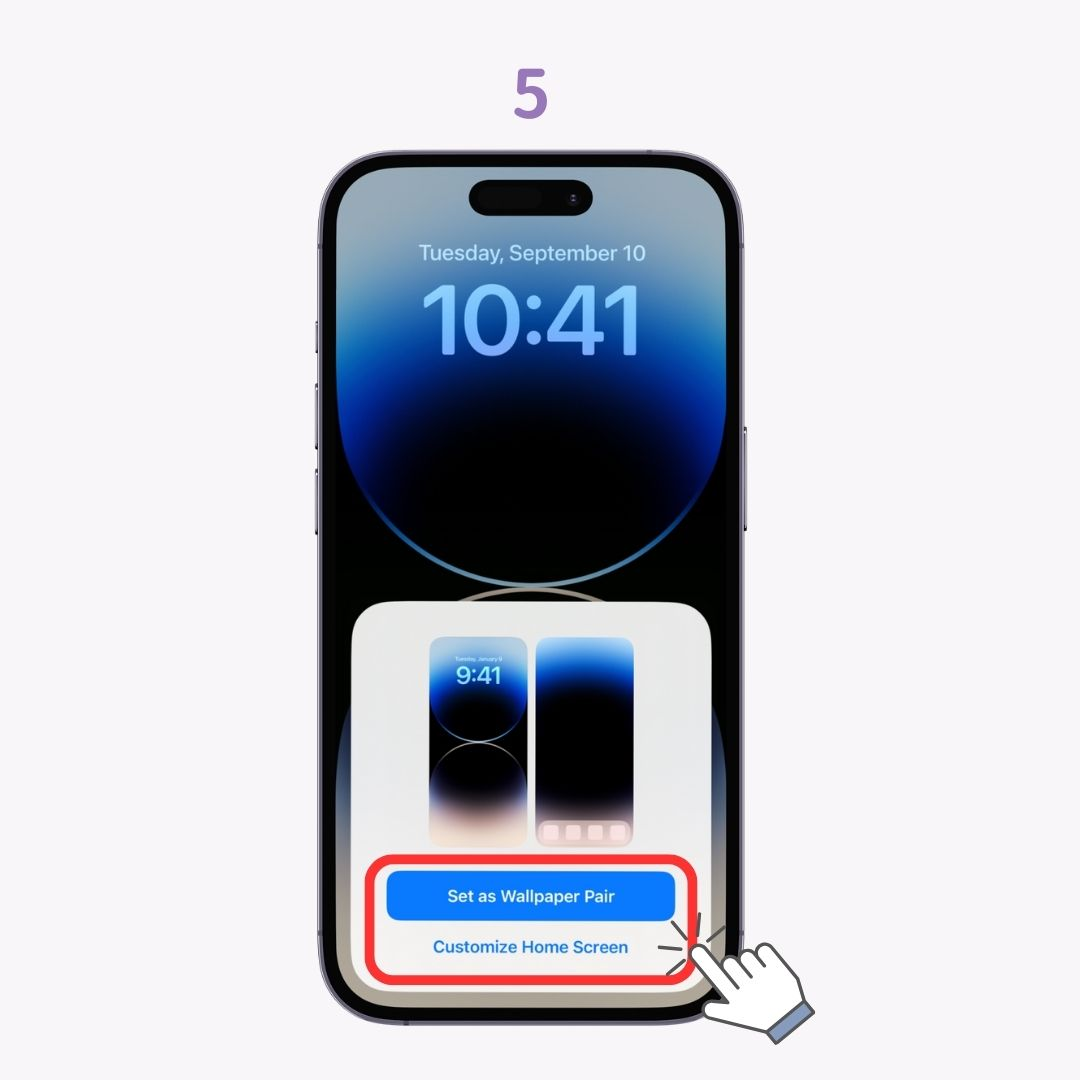
Официально установленные обои по умолчанию различаются в каждой версии iOS. Поэтому при обновлении iOS обои автоматически меняются. Если вы хотите использовать обои из предыдущих версий iOS, загрузите и установите их со следующего сайта, на котором представлены обои из прошлых версий iOS. *Примечание: это не официальный сайт Apple, поэтому, пожалуйста, используйте его ответственно и только в личных целях.

Они не исчезнут! Пожалуйста, проверьте
" раздел в этой статье снова.Проверьте "
" раздел в этой статье и попробуйте загрузить их! Затем установите обои обычным способом.Официальные обои iPhone часто добавляют новые дизайны с обновлениями iOS. В iOS 17.5.1 доступно 7 типов , среди которых следующие 3 особенно популярны!
Серия «Погода и астрономия» отображает погоду и движениенебесных тел (например, Земли) в реальном времени . Она меняется в зависимости от времени суток и погодных условий.
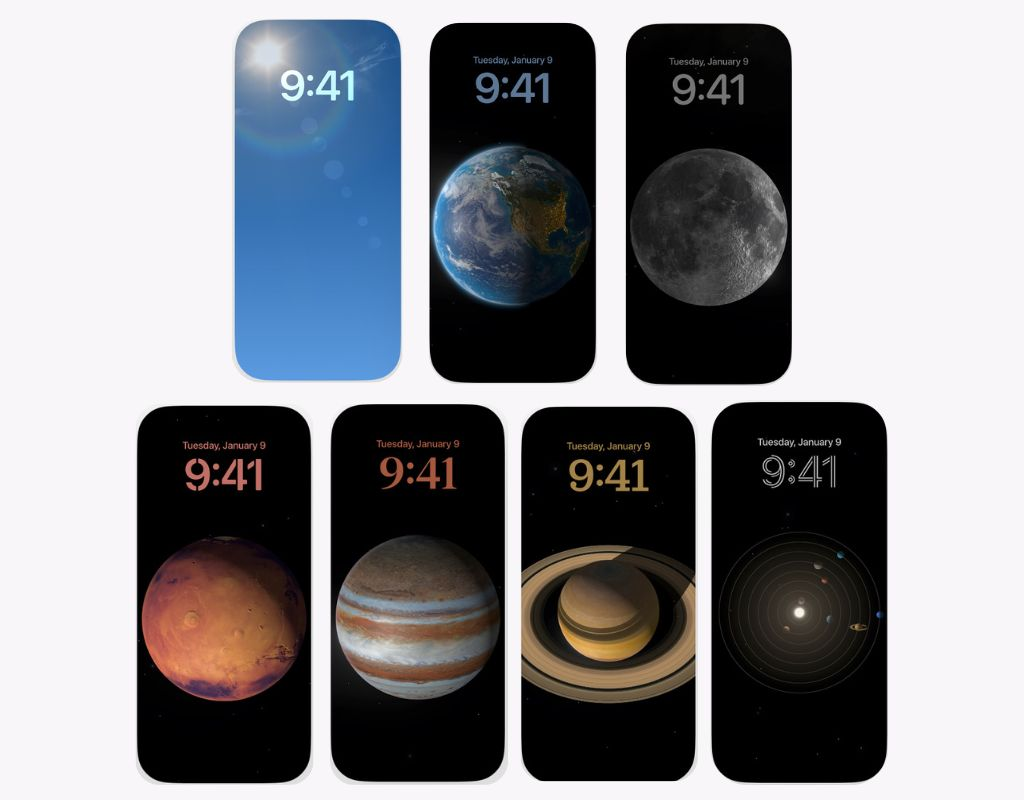
Обои с использованием эмодзи iPhone , доступно 12 типов. Вы также можете выбрать и установить свои любимые эмодзи!

Серия «Коллекции» содержит изображения высокого разрешения с яркими цветами, выбранными Apple.
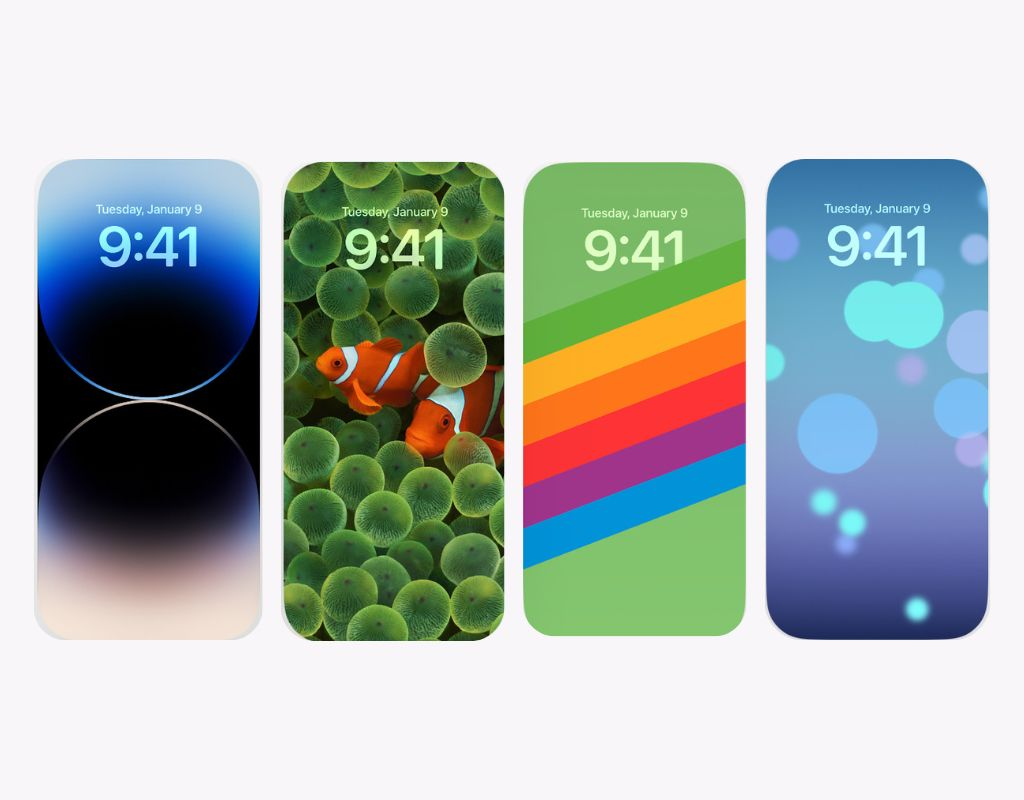
Я объяснил вам, что такое стандартные обои на iPhone. Они включают в себя множество уникальных опций, поэтому рекомендуется время от времени менять их для освежающего изменения!
Для тех, кто хочет еще более стильно настроить домашние экраны своих смартфонов, рекомендуется "WidgetClub". Вы можете легко менять не только обои,но и иконки iPhone и виджеты!